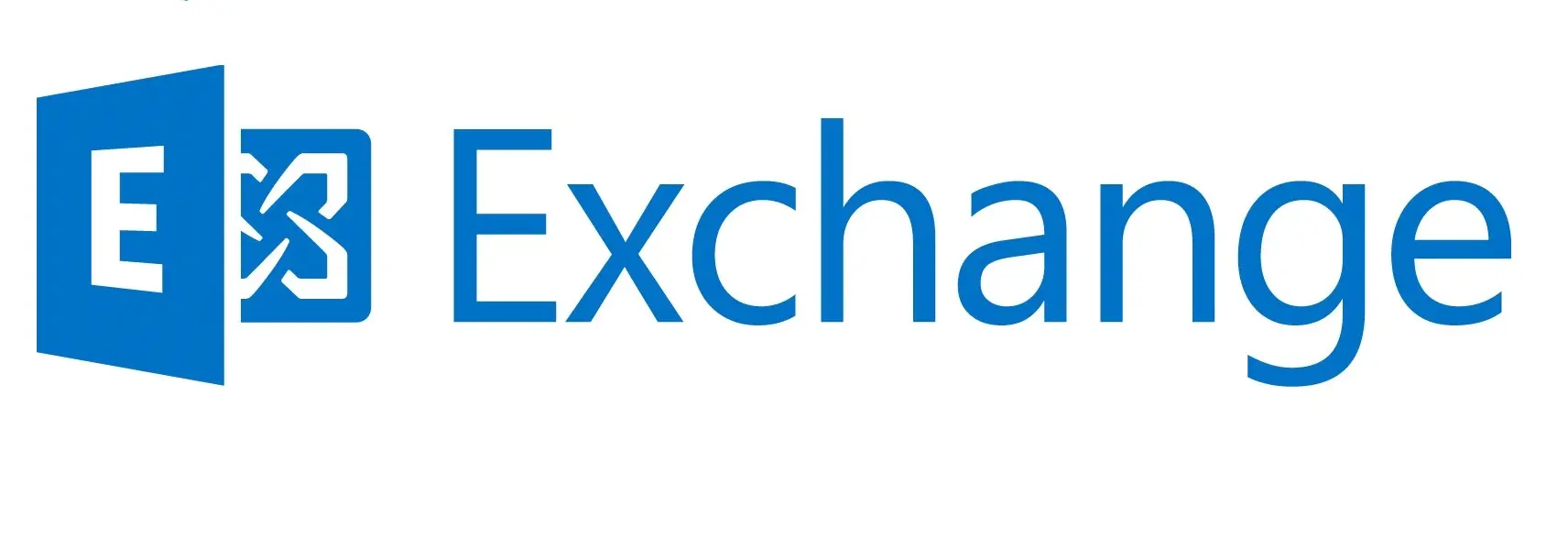Отправить заявку
Для уточнения цены и количества товара заполните, пожалуйста, данную форму. При необходимости прикрепите файл
Настройка Veeam Backup
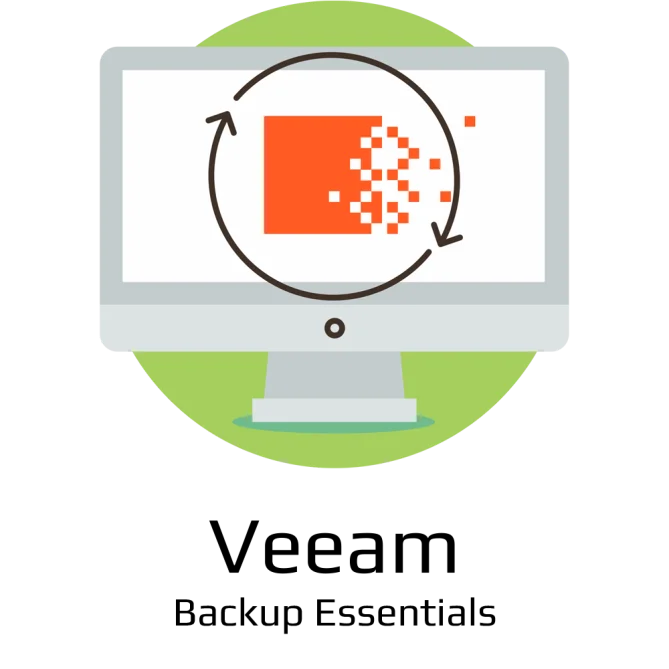
При создании информационного пространства для бизнеса используют специальный софт, обеспечивающий сохранность системных данных и конфиденциальной корпоративной информации. Veeam Backup – одна из наиболее надежных и популярных программ данного типа. Этот продукт позволяет создавать удобный функционал на базе серверного оборудования. Благодаря ему можно делать резервные копии важных документов.
При возникновении физических повреждений или ошибок системы Veeam Backup позволяет восстановить весь объем потерянной информации. Процесс проходит в кратчайшие сроки. Представленный софт восстанавливает как отдельные файлы и приложения, так и всю операционную систему.
Особенности установки ПО
Софт от Veeam можно устанавливать на компьютерном оборудовании с такими операционными системами, как Windows и Windows Server. Производитель предлагает файлы для 32- и 64-разрядных ОС.
На этапе установки можно подключиться к рабочему серверу SQL. Администратор указывает учетную запись, под которой планируется запускать сервисы Veeam. После инсталляции ПО необходимо перезагрузить систему.
Подключение к виртуальной инфраструктуре
Для настройки системы резервного копирования необходимо запустить консоль Veeam. Затем следует выбрать вкладку «Virtual Machines» и добавить сервер – «Add Server». При этом важно указать его тип.
Затем необходимо выполнить ряд действий.
- 1. Ввести доменное имя или IP-адрес сервера, связанного с виртуальными машинами (ВМ).
- 2. Записать логин и пароль для доступа к администрированию.
- 3. Подключить сервер виртуальных машин.
- 4. Оценить его состояние и проверить количество включенных ВМ. Операции резервного копирования можно проводить как с выключенными, так и с запущенными виртуальными машинами.
Создание репозитория
После подключения к виртуальной инфраструктуре необходимо создать репозиторий – будущее хранилище данных. Для этого в консоли Veeam выбирают вкладку «Backup Infrastructure».
Затем выполняют следующие действия.
- 1. Выбирают вкладку «Backup Repositories» и пункт меню «Add Repositories».
- 2. Присваивают имя репозиторию.
- 3. Указывают тип сервера, где будет находиться хранилище.
- 4. Задают путь к файлам репозитория.
- 5. Дают согласие на поддержку технологии vPower NFS.
- 6. Появляется сводная таблица настроек. При согласии с ними создается репозиторий.
- 7. Завершают работу мастера установки.
Создание задания на резервное копирование
Работа строится следующим образом.
- 1. Переходим к вкладке «Backup & Replication». Затем выбираем пункты меню «Jobs» и «Backup Job».
- 2. Присваиваем имя заданию.
- 3. Создаем список виртуальных машин, которые необходимо скопировать. Для выбора используем информацию о размещенных на сервере ВМ.
- 4. Выбираем репозиторий и количество точек восстановления. Например, если срок хранения информации – не более 1 недели, следует указать 7 точек.
- 5. Создаем расписание задания. Также можно выбрать число повторов при возникновении ошибки и время ожидания.
- 6. Подтверждаем согласие с данными сводной таблицы.
Виртуализация программного обеспечения позволяет усовершенствовать бизнес-процессы любой компании. В интернет-магазине Spectrasoft представлен широкий выбор софта по привлекательным ценам. Уточнить информацию о ПО можно по телефону: +7 (495) 984-33-83.
Оцените материал!
Отзывы (0)
Добавить отзыв
Наиболее интересные материалы
Microsoft опубликовала список групповых политик, которые лучше охватывают группы между компаниями.
Exchange Server - программа, представляющая собой платформу для обмена сообщениями. Она содержит инструменты для планирования и совместной работы.
Пять простых советов, как избавиться от проблем с печатью.